Lisaks erinevatele vormi juhtelementidele sisaldab teie arvuti palju ActiveX-juhtelemente, mille on installinud Excel ja muud programmid (nt Kalendri juhtelement 12.0) ja Windowsi meediumipleier. Kui installite uusi ActiveX-juhtelemente, registreerib juhtelementide installiprogramm tavaliselt iga juhtelemendi teie arvutis, mis teeb selle Excelis kasutamiseks kättesaadavaks. Kui juhtelementi loendis ei kuvata, peate selle käsitsi registreerima.
NB!:
-
Kõiki ActiveX-juhtelemente ei saa otse töölehtedel kasutada; mõnda saab kasutada ainult rakenduse Microsoft Visual Basic for Applications (VBA) kasutajavormidel. Nende juhtelementidega töötamisel kuvab Excel teate Objekti ei saa lisada , kui proovite neid töölehele lisada.
-
ActiveX-juhtelementidega töötamiseks peate esmalt lubama lindil menüü Arendaja. Lisateavet leiate teemast Menüü Arendaja kuvamine.
-
Klõpsake menüü Arendaja jaotises Juhtelemendid nuppu Lisa ja seejärel valige jaotises ActiveX-juhtelemendid juhtelement või klõpsake kõigi saadaolevate ActiveX-juhtelementide kuvamiseks nuppu Veel juhtelemente ja seejärel valige juhtelement.
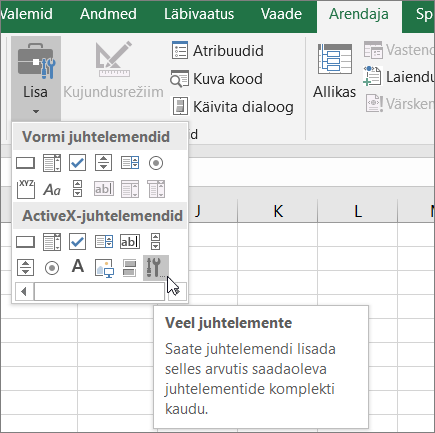
-
Klõpsake töölehe asukohta, kus soovite ActiveX-juhtelemendi kuvada.
-
Juhtelemendi redigeerimiseks veenduge, et olete kujundusrežiimis. Lülitage menüü Arendaja jaotises Juhtelemendid sisse kujundusrežiim.
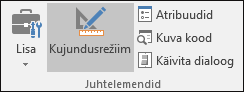
-
Juhtelemendi atribuutide määramiseks klõpsake menüü Arendaja jaotises Juhtelemendid nuppu Atribuudid .
Näpunäide.: Samuti võite juhtelementi paremklõpsata ja klõpsata siis käsku Atribuudid.
Kuvatakse dialoogiboks Atribuudid. Iga atribuudi kohta üksikasjaliku teabe saamiseks valige atribuut ja vajutage Visual Basicu spikker teema kuvamiseks klahvi F1. Atribuudi nime saate tippida ka Visual Basicu spikri otsinguväljale .
-
-
Klõpsake ActiveX-juhtelementi, mida soovite registreerida.
-
Veenduge, et olete kujundusrežiimis. Lülitage menüü Arendaja jaotises Juhtelemendid sisse

-
Klõpsake menüü Arendaja jaotises Juhtelemendid nuppu Lisa ja seejärel jaotises ActiveX-juhtelemendid nuppu Veel juhtelemente.
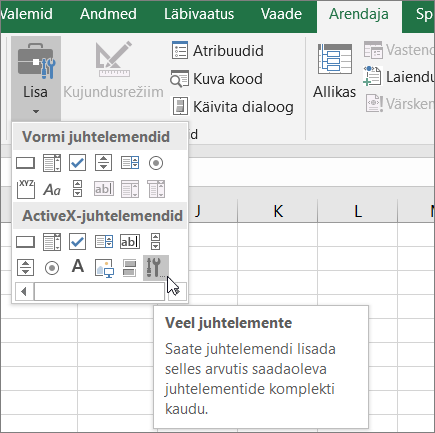
-
Klõpsake dialoogiboksi Veel juhtelemente allservas nuppu Registreeri kohandatud.
-
Otsige dialoogiboksis Kohandatud juhtelemendi registreerimine üles kaust, mis sisaldab registreeritava juhtelemendi juhtfaili (.ocx failinimelaiend) või dünaamilist lingitava teegifaili (.dll failinimelaiendit).
-
Valige juhtelemendi fail ja seejärel klõpsake nuppu Ava.
Kas vajate rohkem abi?
Kui teil on küsimusi, saate need esitada Exceli tehnikakogukonnafoorumis, kus teile vastavad asjatundjad, või teistele kasutajatele kogukonnafoorumis.










